| Angel Vilchez - 18/07/2012 | Hoy os enseñamos a crear un perfil de Tasker para comprobar la batería, dar la bienvenida y cambiar conexiones cuando llegamos a casa.
|
La semana pasada empezamos a conocer Tasker, una auténtica maravilla de aplicación para Android que nos permite automatizar o programar tareas y acciones, en función de ciertos contextos.
Estas acciones nos permiten controlar prácticamente cualquier función del móvil, activar y desactivar opciones… Aprendimos qué eran los perfiles, las tareas... Hoy seguiremos aprendiendo a utilizar Tasker y crearemos un par de perfiles realmente increíbles, pues lo que os tenemos preparado 'va a parecer salido de una película del futuro.
En este tutorial de Tasker crearemos una serie de tareas, utilizando incluso variables, que no sólo modificarán el estado de las conexiones, como son el Wifi o el 3G, sino que además nos tendrán alerta sobre el nivel de batería e incluso permitirán que el teléfono nos hable.
Objetivo del perfil de Tasker: Llegar a casa
El objetivo del perfil de Tasker que vamos a programar es que cuando lleguemos a casa, Tasker sea capaz de identificar nuestra red Wifi. Hecho esto, se activará una secuencia de acciones que empezará por que el móvil nos informe de que ya estamos en casa mediante voz, compruebe el estado de la batería para recomendarnos su carga, desactive la red de datos y active el Wifi.
Cómo crear el perfil Llegar a casa en Tasker
- Lo primero es ir a Tareas y añadir una nueva a la que llamaremos, por ejemplo, 'casa'.
- Vamos a hacer que el móvil nos hable y nos diga que ya estamos en casa, utilizando el motor de texto/voz que incorpora Android. Para ello pulsamos sobre nueva acción, Miscelánea y Decir.
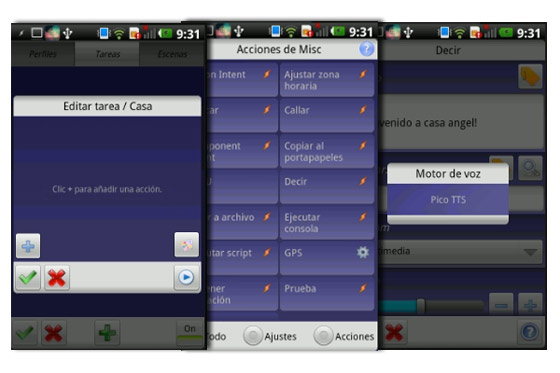
En este punto es donde escribimos la frase que queramos que diga, como por ejemplo: 'Bienvenido a casa'. En el apartado Motor: Voz tendremos que pulsar sobre la lupa apra que aparezca el motor que tenemos instalado. Veremos uno llamado Pico TTS, pulsamos sobre él y elegimos el idioma en el que queramos escuchar dicho mensaje. ¡Aceptamos y listo!
- Ahora vamos a automatizar la desactivación de la conexión de datos y activar la conexión Wifi del móvil, ya estando en casa no tiene sentido gastar los preciados MB de franquicia que nos imponen nuestros operadores.
Por tanto creamos una nueva acción, vamos al cuadro RED y pulsamos sobre Red Móvil. Seleccionaremos 'Apagado' para nuestro perfil y aplicamos cambios.

- En la siguiente acción activaremos el Wifi. Por tanto, creamos una nueva acción, vamos de nuevo a RED y elegimos Wifi. Dentro hay un desplegable con varias opciones. Elegimos 'Encendido' y aceptamos.
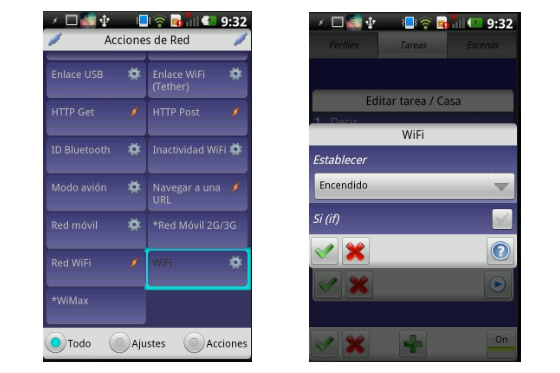
Hasta ahora, crear nuestro perfil de Tasker está resultando sencillo. Pero ahora vamos a complicar un poquito más nuestro programa y haremos uso de las variables pre-establecidas en Tasker, para llevar a cabo acciones en función del estado de este.
Concretamente vamos a establecer las condiciones necesarias para que, en caso de que el nivel de batería esté por debajo del marcado por nosotros, una voz nos pida que conectemos el móvil al cargador. Por supuesto, siempre dentro de nuestro perfil 'Al llegar a casa'.
- Añadimos una nueva acción dentro de nuestra 'Tarea' y seleccionamos el cuadro 'Tarea'. Veremos una serie de condicionantes que, de momento, ignoraremos. Elejimos el que dice Si(if), que actuará como… 'Si esto…. Haz lo otro'.
Veremos una etiqueta amarilla. Pulsamos y buscamos 'Nivel de batería'. Como veis, tendremos en el cuadro de IF una variable llamada %BATT. Junto a ella hay un cuadro gris con un simbolo. Pulsando sobre él veremos una serie de opciones que nos permitirán establecer que relación tendrá la variable Nivel de Batería con el porcentaje que nosotros le indiquemos.
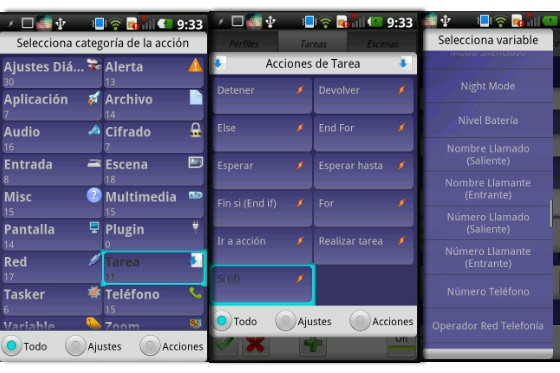
Por ejemplo, si pulsamos en 'Menor que', estaremos diciendo a Tasker que si el nivel de batería del móvil es menor al valor que introduzcamos, realice una acción. Por tanto, establecemos un valor lógico, por ejemplo un 20, y aceptamos.
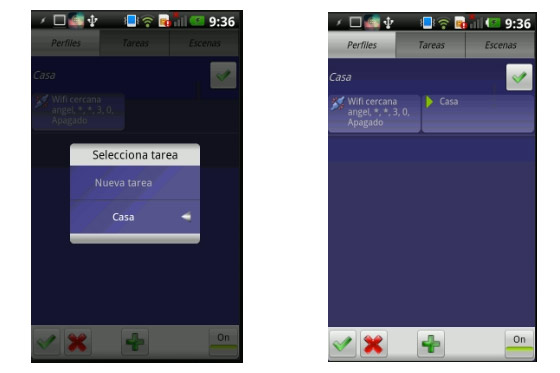
- A partir de ahora, las acciones que establezcamos sólo se llevarán a cabo si la relación de batería se activa. Es decir, que sólo se ejecutarán si el nivel de batería es menor al 20%. Por tanto, vamos a establecer que el móvil nos hable y nos diga que lo conectemos al cargador.
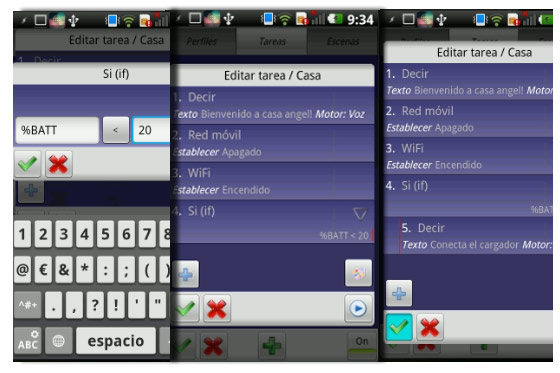
El proceso es el mismo de antes: Miscelánea > Decir > Escribimos el mensaje > Seleccionamos el motor de voz y listo.
- Si queremos también podemos establecer que Tasker nos diga 'Carga Completa' estableciendo un vinculo de Nivel de Batería que sea: Coincide con 100%.
Ahora que tenemos lista la secuencia de acciones en nuestra tarea es el momento de crear el perfil de Tasker que nos permita activarla cuando lleguemos a casa. Por tanto, nos vamos a la pestaña 'Perfiles' y creamos uno llamado, por ejemplo, 'Casa'.
- Como primer contexto vamos a establecer que toda nuestra lista de acciones se ejecuten cuando Tasker detecte que nuestra red wifi está cerca. Por tanto, seleccionamos el contexto 'Estado' y elejimos RED de las opciones presentadas.
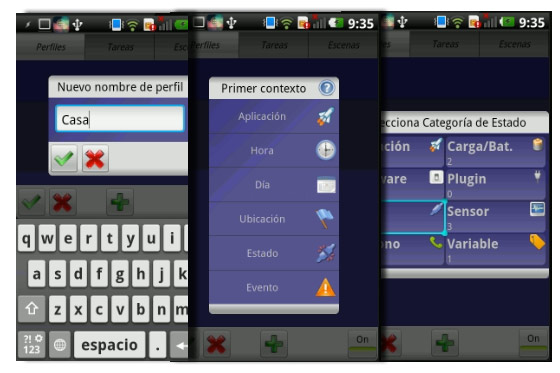
- Ahora vamos elegir la opción Wifi cercana, ya que si optamos por Conectado a Wifi, cada vez que desbloqueemos el móvil y se reconecte el teléfono se ejecutarán todos los comandos de voz. Por tanto, hacedme caso y elejimos Wifi Cercana.
- Ahora tendremos que decirle a Tasker cuál es nuestra red para que pueda identificarla. Así que pulsamos sobre la lupa del apartado SSID y elejimos la nuestra. Podemos especificar un nivel mínimo de señal recibida para reducir el campo de acción del contexto en el deslizable de más abajo.
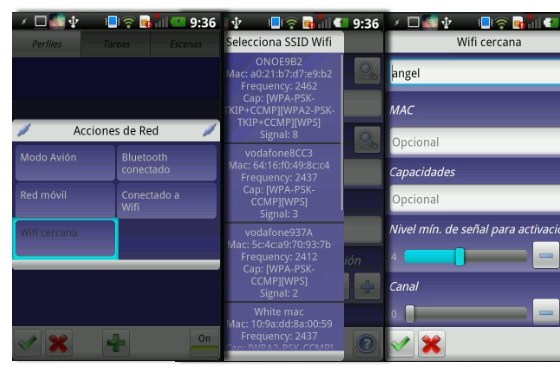
- Pulsamos sobre aceptar y seleccionamos la tarea Casa. ¡Listo! Ya tenemos creado un perfil en Tasker que lleva a cabo todas las acciones que queramos cuando detecte que estamos en casa.
Nota: Podéis hacer un perfil, utilizando el mismo método, que haga lo contrario cuando el móvil se aleje de nuestra red. Para ello, en el contexto, deberéis de activar la casilla Invertir del estado Wifi Cercana. |
|


